如何在电脑版excel表格中锁定某些单元格中的数据
电脑版Excel软件被很多人使用,用来编辑数据等,有的用户在使用该软件时,为了防止单元格中的数据被修改,因此想要锁定某些单元格中的数据,但是却不知道如何锁定,那么小编就来为大家介绍一下吧。
具体如下:
1. 第一步,选中表格中的所有单元格,接着右击选中的单元格,然后点击弹出窗口中的设置单元格格式选项。

2. 第二步,来到设置单元格格式页面后,点击页面顶部的保护选项,接着取消勾选锁定左边的复选框,然后点击右下角箭头所指的确定选项。

3. 第三步,在下图所示的页面中,选中想要锁定的单元格,接着右击选中的单元格, 并点击弹出窗口中的设置单元格格式选项,然后点击页面顶部的保护选项,接着勾选锁定左边的复选框,然后点击右下角箭头所指的确定选项。
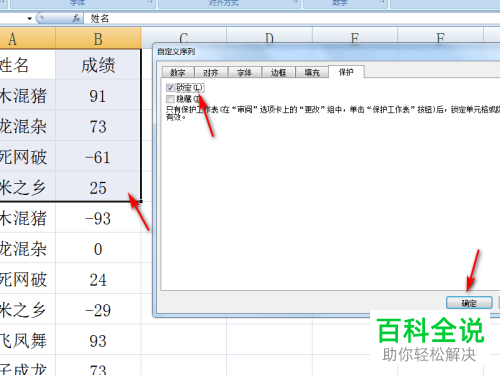
4.第四步,我们可以看到如下图所示的页面,点击页面顶部的审阅选项,接着点击添加所指的保护工作表选项,然后根据自己的需求,来设置密码或者不设置密码,并点击页面底部的确定选项。
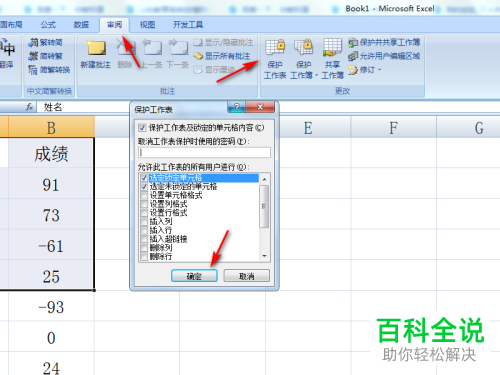
5. 第五步,来到下图所示的页面后,点击刚刚锁定的单元格,可以发现无法修改数据,但是可以修改没有锁定的单元格中的数据。
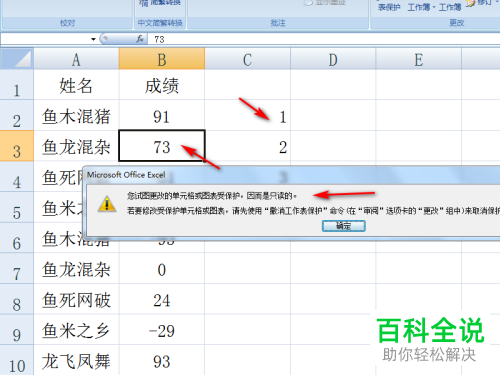
以上就是如何在电脑版excel表格中锁定某些单元格中的数据的方法。
赞 (0)

